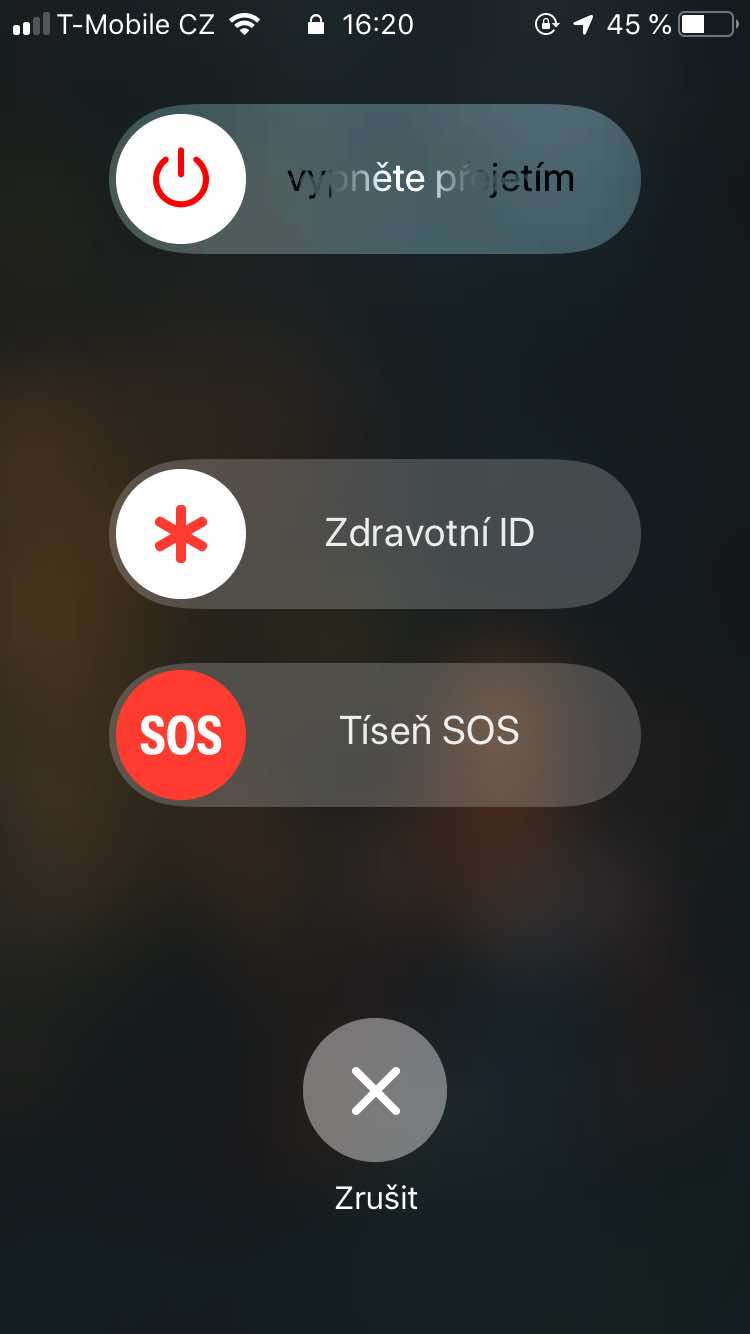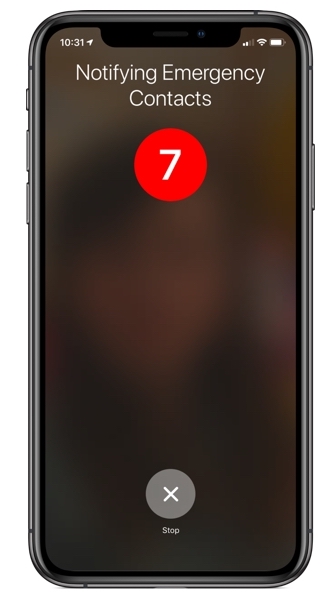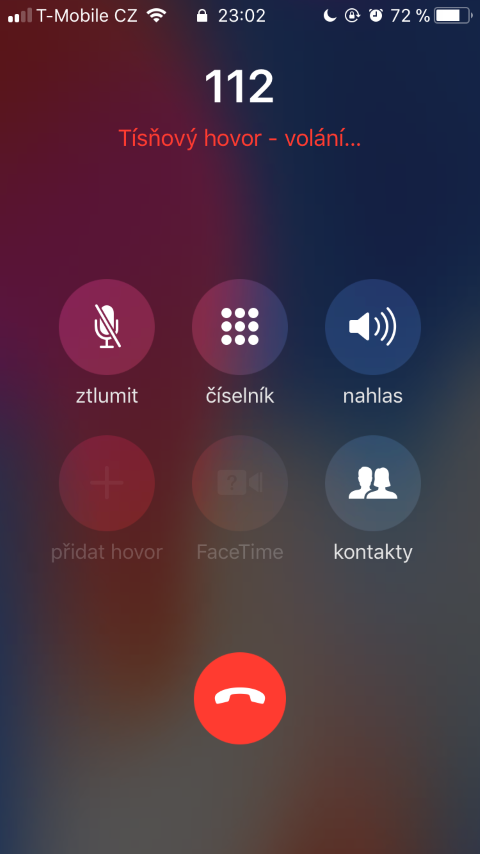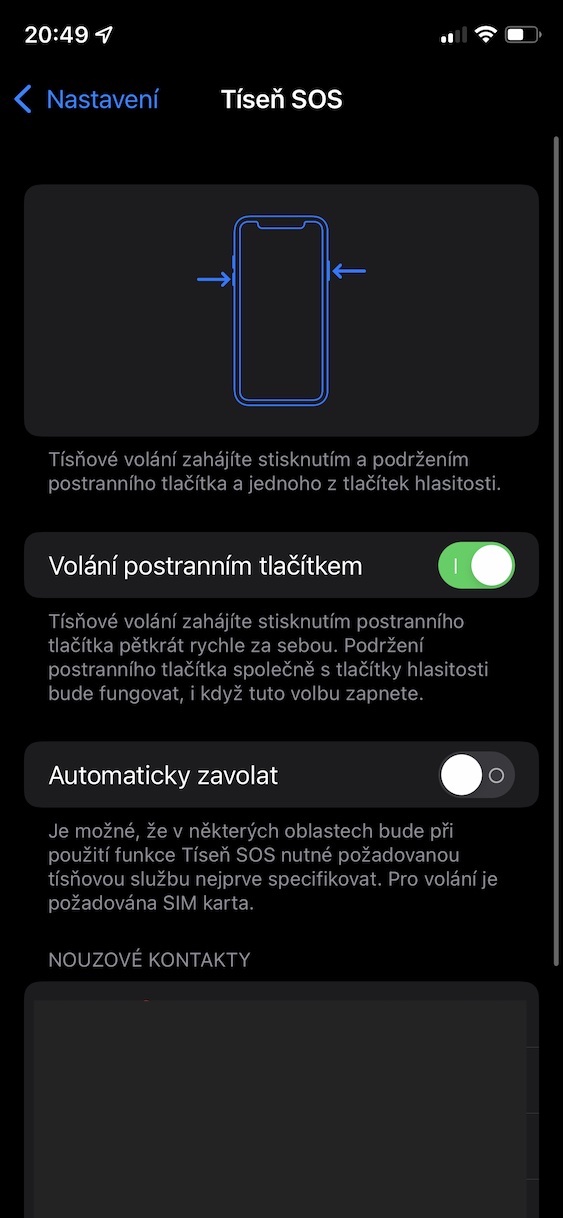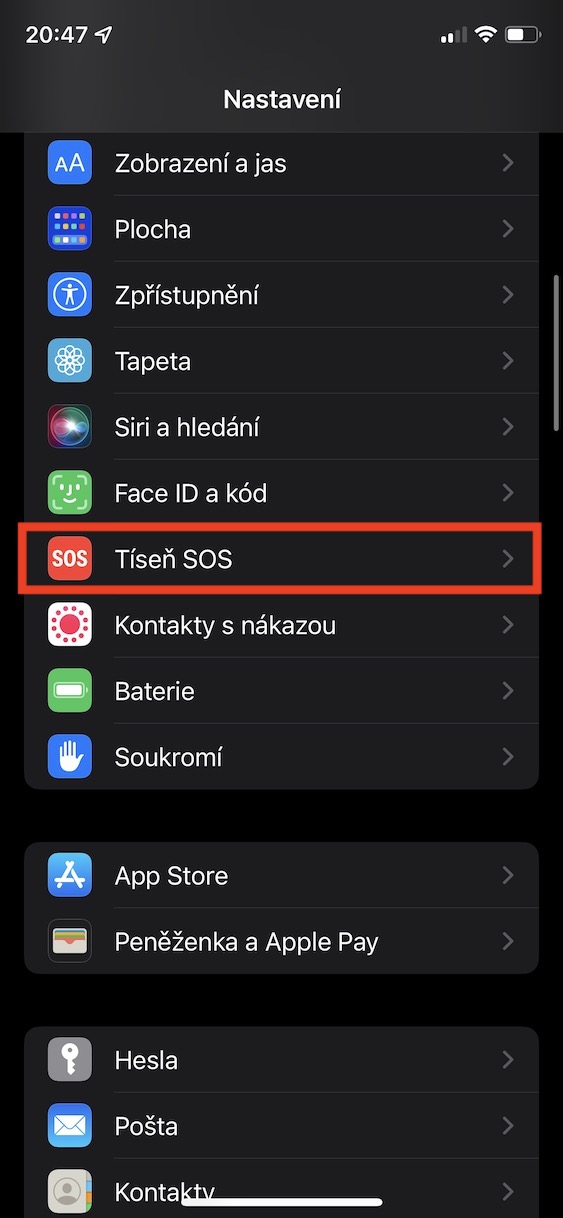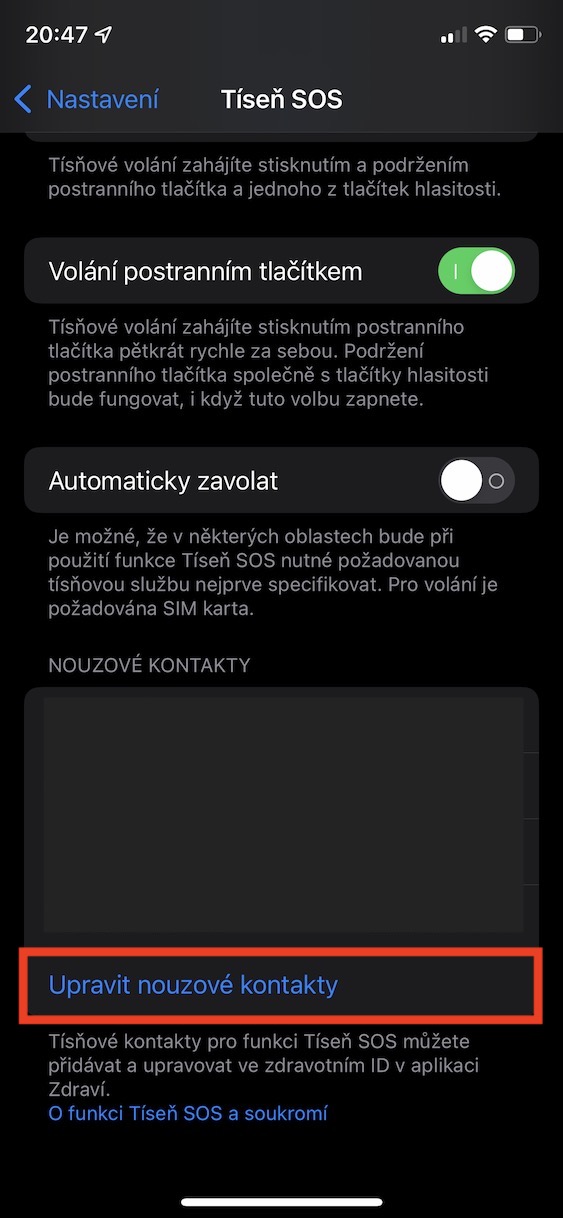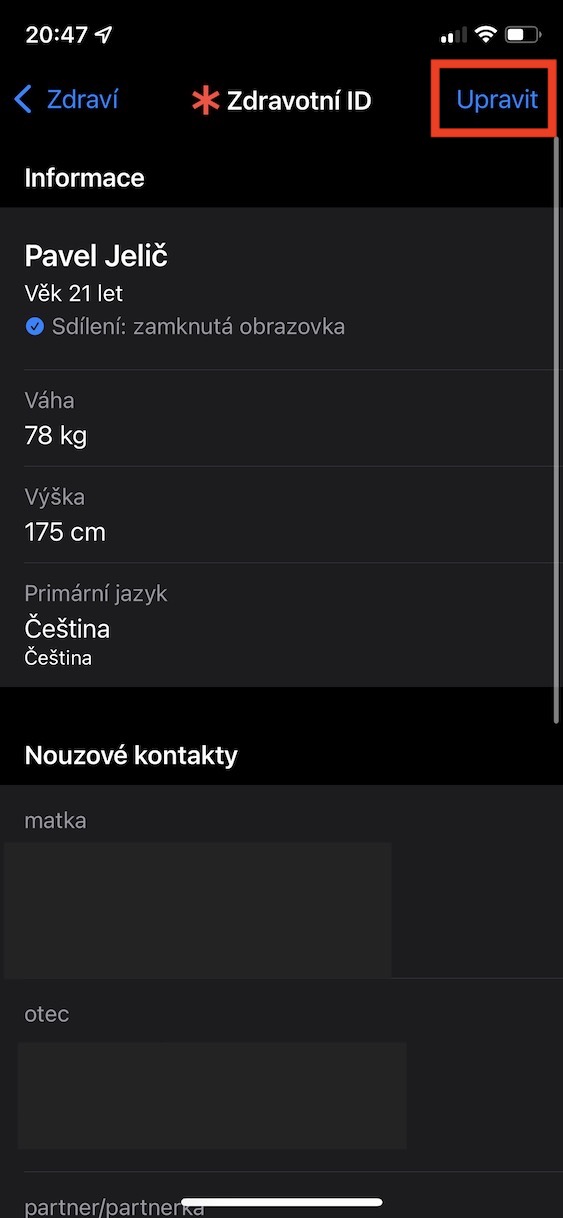Ang Apple usa sa pipila nga mga higante sa teknolohiya nga nagpakabana sa kahimsog sa mga kostumer niini. Mahimo nimong tan-awon ang tanan nga datos sa kahimsog sa imong iPhone sa sulod sa aplikasyon sa Panglawas. Dugang pa, kung ikaw adunay dugang nga medikal nga aparato, sama sa usa ka Apple Watch, nan dili maihap nga ubang mga datos ang ipakita dinhi nga mahimong magamit sa usa ka punto sa umaabot. Ang mas bag-o nga Apple Watch mahimo, pananglitan, makahimo og ECG, o kini maka-monitor sa usa ka dugay ug sobra ka taas o ubos nga heart rate sa background. Dugang pa, mahimo nimong i-set up ang mga emergency function sa iPhone ug Apple Watch, nga nakaluwas na sa kinabuhi sa dili maihap nga mga tiggamit sa panahon sa ilang paglungtad.
Mahimo nga interes nimo

Kung ikaw adunay iPhone nga adunay Face ID, ang emerhensya sa SOS mahimong ma-trigger pinaagi sa: gigunitan nimo ang side button, unya usa sa mga buton sa volume. Kung naa kay iPhone nga naay Touch ID, kupti lang kilid nga butones. Makita nimo ang imong kaugalingon sa usa ka screen diin kinahanglan nimo nga i-slide ang imong tudlo sa slider sa Emergency SOS. SA Mga Setting -> Distress SOS Dugang pa, mahimo nimong itakda ang pagsugod sa usa ka tawag sa emerhensya pinaagi sa pagpindot sa butones sa kilid lima ka beses nga sunud-sunod. Sa diha nga ikaw mosangpit sa usa ka emerhensya sa SOS, ang linya sa emerhensya (112) awtomatik nga magsugod sa pag-dial ug, dugang pa, usa ka mensahe sa emerhensya ang ipadala sa tanan nimong mga kontak sa emerhensya nga imong gibutang daan.
Kung wala kay gipahimutang nga mga kontak sa emerhensya, dili kini komplikado. Adto lang sa Mga Setting -> Distress SOS, diin scroll down sa kategorya Mga kontak sa emerhensya ug tap sa I-edit ang mga kontak sa emerhensya. Unya tap sa usba, sa ubos, pag-klik sa pagdugang usa ka kontak sa emerhensya a pilia kini. Sa katapusan, kumpirmahi ang mga pagbag-o pinaagi sa pag-tap Nahimo. Bisan pa, wala gisulti sa Apple kung unsa nga mensahe o pahibalo ang ipadala sa tanan nga mga kontak sa emerhensya kung adunay usa ka emerhensya - busa ibutang naton kini sa panan-aw. Sa diha nga ang user naghangyo sa SOS nga kalisud, ang mga kontak sa emerhensya makadawat og usa ka mensahe nga adunay sulod nga teksto "Emerhensya nga SOS. Gitawagan ni [Imong Ngalan] ang 911 gikan niining gibanabana nga lokasyon. Nadawat nimo kini nga mensahe tungod kay ang [imong ngalan] adunay mga kontak sa emerhensya. Kauban niini, gipadala usab ang gibanabana nga lokasyon sa tawo nga nanginahanglan.
Salamat sa kini nga mensahe, dali nimo mahibal-an kung adunay bisan kinsa sa imong mga kontak nga nanginahanglan. Sa pipila ka mga kaso, bisan pa, ang posisyon sa tawo nga gikuwestiyon mahimong mausab - apan gihunahuna usab kini ni Apple. Kung ang lokasyon sa user nga naa sa kalisud mausab, anam-anam ka nga makadawat og dugang nga mga mensahe nga adunay gi-update nga gibanabana nga lokasyon. Sa piho, kini nagbarug sa kini nga mga mensahe "Emerhensya nga SOS. [Imong Ngalan]: Gibanabana nga lokasyon ang nausab.” Ubos niini nga mensahe adunay usa ka link sa mapa, nga, kung gi-klik, gi-redirect ka sa aplikasyon sa Maps ug gipakita ang karon nga lokasyon.
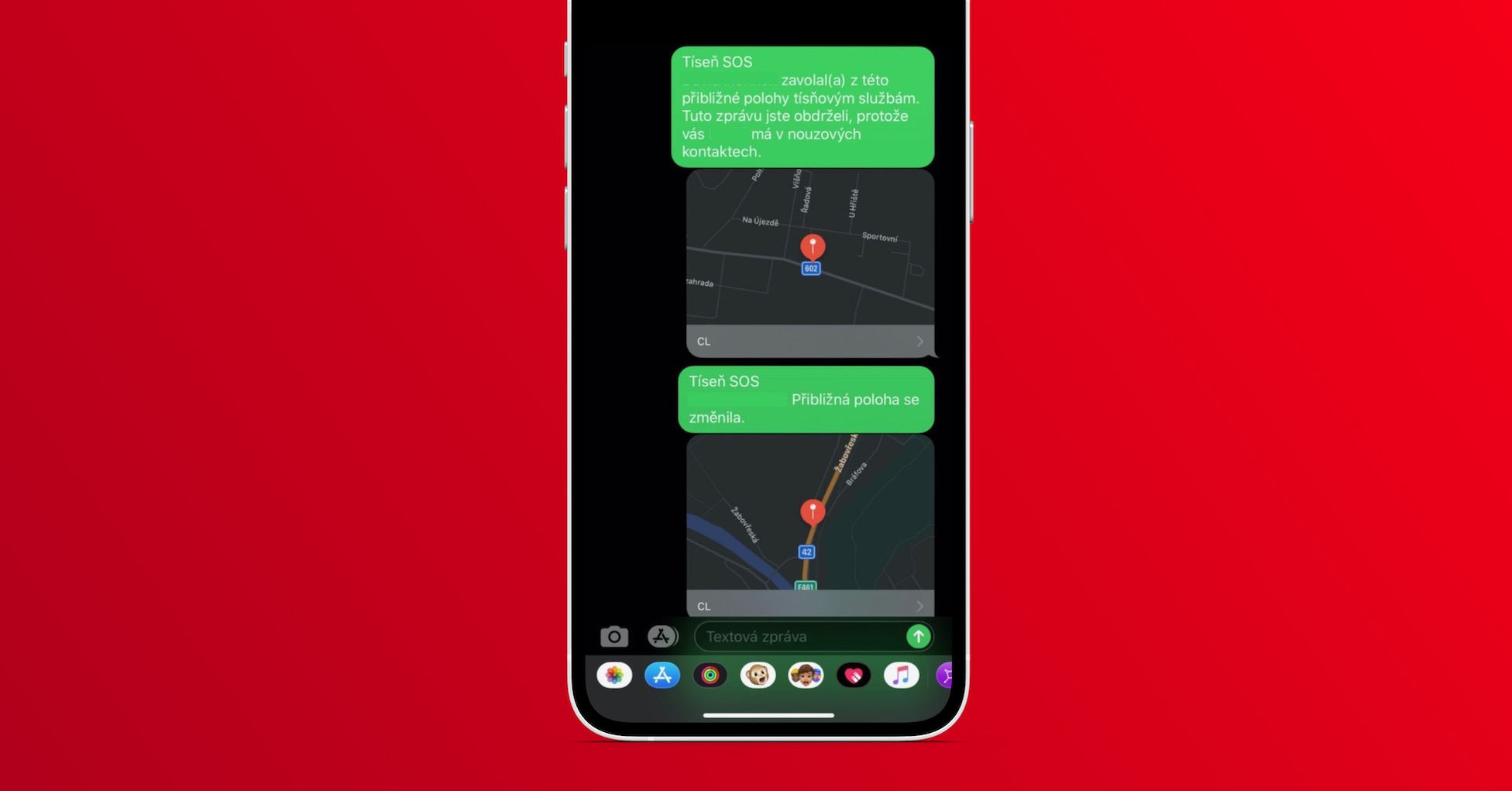
Ang Distress SOS mahimong gamiton sa tanang matang sa mga sitwasyon, pananglitan kon ang usa ka sunog magsugod, ikaw nasamdan sa usa ka dapit, adunay usa nga mokidnap kanimo, ug uban pa. Busa karon nahibal-an na nimo kung unsa nga impormasyon ang imong madawat kung adunay usa nga anaa sa kalisud ug ikaw kabahin sa ilang emerhensya listahan sa kontak, o unsa nga impormasyon ang ipadala sa imong mga kontak sa emerhensya kon ikaw adunay problema. Kung wala kay distress SOS ug mga kontak sa emerhensya nga na-set up, buhata kini sa labing madali, tungod kay kini nga bahin makaluwas sa imong kinabuhi. Kung gusto nimong i-disable ang pagpaambit sa lokasyon sa usa ka emerhensya pagkahuman masulbad ang sitwasyon, adto lang sa Mga Setting -> Distress SOS, diin imong gipalong ang pagpaambit sa lokasyon.